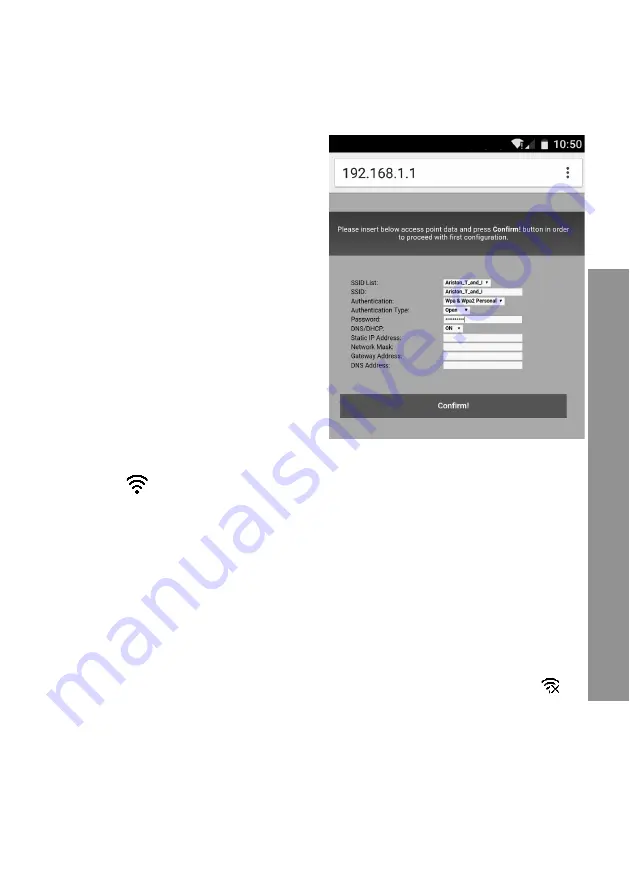
93
CHAFFOLINK
5.2.2 Conexión automática mediante navegador
(en alternativa al punto 5.2.1)
1. Después de conectarse a la red Remo-
te Gw Thermo, abra el navegador web
(Internet Explorer, Safari, Chrome, etc.) y
escriba 192.168.1.1 en la barra de direc-
ciones.
2. Asegúrese de que estén seleccionadas
las siguientes opciones:
Authentication = Wpa & Wpa2 Personal,
Autentication type = Open
3. Seleccione la red Wi-Fi (SSID) corre-
spondiente e introduzca la contraseña.
3. Deje la confi guración predeterminada
DHCP = ON.
4. Haga clic en “Confi rm” (confi rmar).
5. El procedimiento se concluirá con éxito
cuando el led WEB del Gateway em-
pieza a parpadear rápidamente con luz
verde, para luego quedar fi jo. El display
de Expert Control (si lo hay) muestra el
icono “
” fi jo (si está disponible el
menú conectividad). El tiempo de espe-
ra medio es de unos 2 o 3 minutos.
¡Atención!
Después de confi rmar el procedimiento, el dispositivo (smartphone, ordenador, tablet
etc.) se desconectará automáticamente de la red Remote Gw Thermo, en el display
podría aparecer un mensaje de error y el Gateway podría tener que confi gurarse
nuevamente en la red Wi-Fi correspondiente.
NOTA:
Si el procedimiento no se concluye con éxito (led WEB rojo encendido e icono “
”
en el display Expert Control, si está disponible el menú conectividad), repetir el pro-
cedimiento descrito anteriormente.
El procedimiento se debe repetir cada vez que se realiza una modifi cación en la red
Internet de la vivienda (cambio de contraseña, de operador o de router).
















































